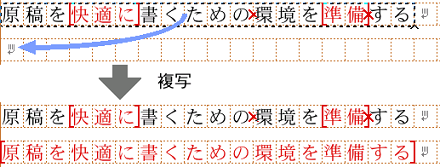編集操作
- 赤ペン詳細モードで文字列を選択し、ドラッグで移動します。"原稿を"を選択し、"効率よく"と"書くための"の間に移動します。
移動元の"原稿を"に打ち消し線が引かれ、移動先では"原稿を"の文字列が挿入枠の中に表示されます。つまり、移動元の文字列を削除し、移動先に削除された文字列を挿入した、という操作の修正履歴が残ります。
赤ペンモードで文字列の移動操作をした場合は、以下のようになります。
- 赤ペン詳細モードでは挿入枠の移動や複写ができます。
挿入枠の前後には、取っ手
 が付いています。この取っ手をつかんで移動や複写を行うと、挿入位置の調整が簡単にできます。
が付いています。この取っ手をつかんで移動や複写を行うと、挿入位置の調整が簡単にできます。
- 赤ペン詳細モードで、挿入枠や打ち消し線を含む文字列を選択し、2行目に複写します。"原稿を"から"する"までを選択枠で囲み、2行目の先頭に複写します。
2行目の先頭に挿入枠が表示されます。複写した文字列からは挿入枠や打ち消し線が消え、修正を反映した状態で挿入枠に表示されます。
赤ペンモードで挿入枠や打ち消し線を含む文字列の複写操作をした場合は、以下のようになります。
このように、修正履歴を含む文字列の移動操作や複写操作は、修正を反映した状態が操作の対象となります。
† 超漢字原稿プロセッサでは、範囲を選択した状態で[Enter]キーを押した場合、範囲選択が解除されます。基本文章編集などとは操作が異なっており、選択範囲の削除や改段落は行われません。
前のページへ編集モードを使い分ける 次のページへ補足資料3:複写操作について
HOME > 製品一覧 > 超漢字原稿プロセッサ2 > 取扱説明書 > 編集操作